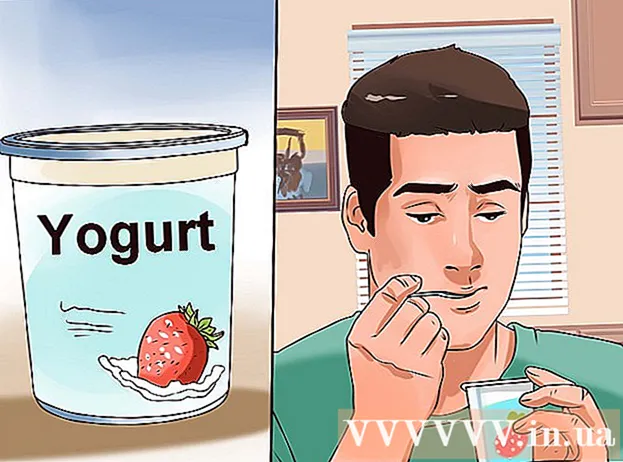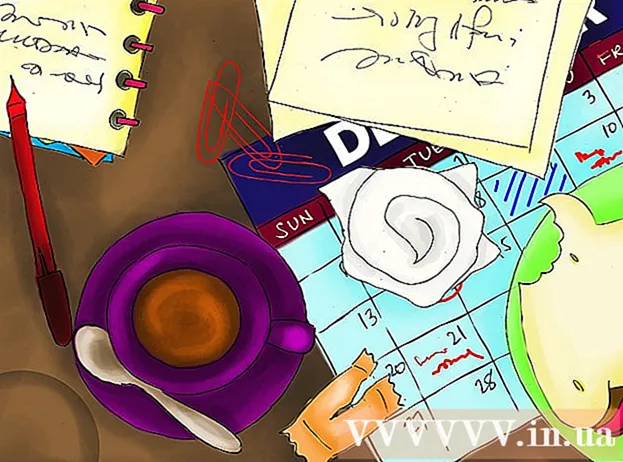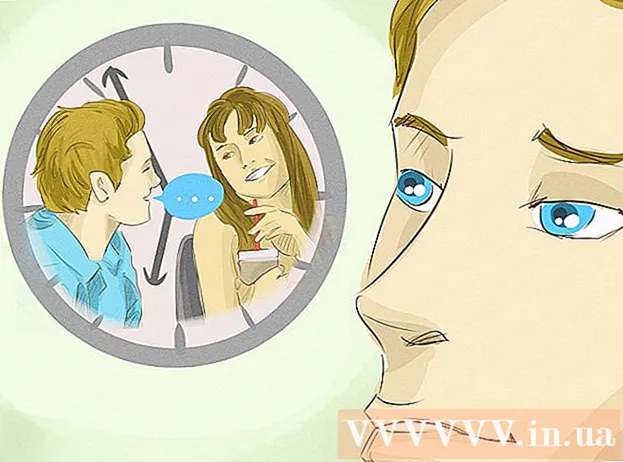लेखक:
Robert Simon
निर्माण की तारीख:
19 जून 2021
डेट अपडेट करें:
1 जुलाई 2024
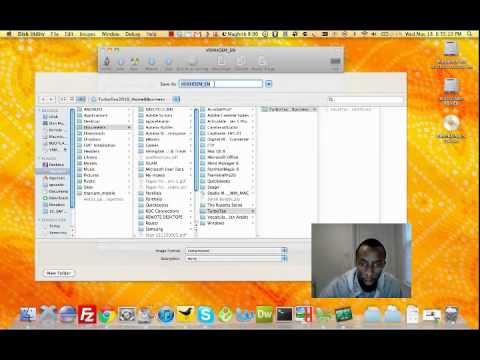
विषय
मैक ओएस एक्स आपको किसी विशेष सॉफ़्टवेयर को स्थापित किए बिना सीडी जलाने की अनुमति देता है। आप बल्क में फ़ाइलों को संग्रहीत करने के लिए सीडी में डेटा जला सकते हैं, या अपने स्टीरियो पर संगीत चलाने के लिए ऑडियो डिस्क, या आप सीडी पर अन्य डिस्क से चित्र जला सकते हैं। डिस्क को जल्दी और सही तरीके से जलाने के तरीके जानने के लिए इन निर्देशों का पालन करें।
कदम
विधि 1 की 3: एक ऑडियो सीडी जलाएं
आईट्यून्स ऐप खोलें। फ़ाइल पर क्लिक करके एक नई प्लेलिस्ट बनाएँ, और फिर नए पर मँडरा। मेनू से प्लेलिस्ट का चयन करें।
- आप प्लेलिस्ट बनाने के बाद दाएँ फलक में प्लेलिस्ट के नाम पर क्लिक करके एक प्लेलिस्ट का नाम बदल सकते हैं। सूची का नाम सीडी का नाम है और जब आप सीडी को संगत रीडर में डालते हैं तो यह प्रदर्शित किया जाएगा।

प्लेलिस्ट में गाने जोड़ें। प्लेलिस्ट में अपने इच्छित गीतों को क्लिक करें और छोड़ें। आप कवर पर क्लिक करके और इसे प्लेलिस्ट पर खींचकर एक ही समय में एक संपूर्ण एल्बम भी जोड़ सकते हैं।- एक मानक ऑडियो सीडी में 80 मिनट तक संगीत रहता है, जिसका अर्थ है कि आपकी प्लेलिस्ट अधिकतम 1.2 या 1.3 घंटे चलेगी। (आप इसे ऐप की विंडो में सबसे नीचे देख सकते हैं)। चूंकि यह माप केवल एक अनुमान है, 1.3 घंटे की प्लेलिस्ट कभी-कभी थोड़ी कम या लंबी हो सकती है। (आप इसे तब जान पाएंगे जब आप जलना शुरू करेंगे)।

यदि आवश्यक हो तो गीत क्रम को पुनर्व्यवस्थित करें। प्लेलिस्ट में आइटम के ऊपर और शीर्षक के नीचे एक ड्रॉप-डाउन मेनू है। चुनें कि आप प्लेलिस्ट को कैसे व्यवस्थित करना चाहते हैं। इच्छित आदेश में सॉर्ट करने के लिए, मैन्युअल ऑर्डर टैप करें, फिर सूची में वांछित स्थिति में गीत को टैप और खींचें।
मशीन में एक खाली प्लेट डालें। फ़ाइल पर क्लिक करें, फिर डिस्क को बर्न प्लेलिस्ट चुनें। यदि सूची बहुत लंबी है, तो कई डिस्क पर लिखने का विकल्प प्रदर्शित होता है। यदि आप चाहें, तो आप ऐसा कर सकते हैं, या आप जलने को रद्द कर सकते हैं और फिर प्लेलिस्ट को फिर से समायोजित कर सकते हैं।- यदि आप सुनिश्चित नहीं हैं कि अपनी सीडी ड्राइव को कैसे खोलें, तो iTunes टूलबार के नियंत्रण अनुभाग पर जाएं और फिर इजेक्ट डिस्क पर क्लिक करें। यह ड्राइव को खोल देगा कि यह अंदर है या नहीं।
- आमतौर पर आपको अपने ऑडियो डिस्क को जलाने के लिए सीडी का उपयोग करने की आवश्यकता होती है। डीवीडी ऑडियो प्लेयर भी हैं, लेकिन वे काफी दुर्लभ हैं।
जलती हुई सेटिंग्स का चयन करें। आईट्यून्स 10 और पहले के संस्करणों में, डिस्क बर्निंग अपने आप शुरू हो जाएगी। आइट्यून्स 11 में, आप जलने से पहले अपनी जलती हुई वरीयताओं को समायोजित करना चुन सकते हैं।
- आप रिकॉर्डिंग गति को समायोजित कर सकते हैं। गति जितनी अधिक होती है, लिखने में उतनी ही तेज होती है, लेकिन उच्च गति पुराने सिस्टम या सस्ती सीडी पर डिस्क विफलता का कारण बन सकती है।
- आप पटरियों के बीच खाली समय जोड़ना चुन सकते हैं।
- आप ऑडियो प्रारूप चुन सकते हैं। ध्वनि डिस्क सबसे आम हैं और अधिकांश सीडी खिलाड़ियों के साथ अच्छी तरह से काम करेंगे। एमपी 3 सीडी को विशेष खिलाड़ियों पर खेला जाना चाहिए। ऐसा केवल तभी करें जब आप सुनिश्चित हों कि आपका खिलाड़ी एमपी 3 प्रारूप के अनुकूल है और आपकी प्लेलिस्ट के गाने एमपी 3 प्रारूप में हैं (उदाहरण के लिए एएसी के अलावा अन्य नहीं)।
जब आप तैयार हों तब बर्न पर क्लिक करें। आईट्यून्स स्क्रीन जलती हुई प्रगति दिखाएगी। जलने के समाप्त होने पर आईट्यून्स एक स्वर का उत्सर्जन करेगा। विज्ञापन
3 की विधि 2: डेटा सीडी को बर्न करें
CD ड्राइव में एक खाली CD-R या CD-RW डालें। सीडी-आर डिस्क एक बार लिखने योग्य हो सकती है, और फिर इसे केवल पढ़ा जा सकता है। दूसरी ओर, सीडी-आरडब्ल्यू, डेटा को जोड़ने और हटाने की अनुमति देता है।
- निम्नलिखित डेटा बर्निंग अनुक्रम डीवीडी और सीडी दोनों पर लागू होता है, बशर्ते आपका कंप्यूटर डीवीडी बर्निंग का समर्थन करता हो।
ओपन फाइंडर विकल्प (ओपन फाइंडर फाइल मैनेजर) पर क्लिक करें। जब आप ड्राइव में एक रिक्त डिस्क सम्मिलित करते हैं, तो आपको आमतौर पर यह चुनने के लिए कहा जाएगा कि इसे अपने कंप्यूटर पर कैसे संभालना है। यह फाइंडर को खोलेगा ताकि आप सीडी चुनते समय आसानी से फाइलों को खींच और छोड़ सकें।
अपने डेस्कटॉप पर रिक्त सीडी आइकन देखें। इसे "शीर्षकहीन सीडी" (बिना शीर्षक के डिस्क) के रूप में लेबल किया जाएगा। सीडी फाइंडर विंडो खोलने के लिए इसे डबल क्लिक करें।
सीडी पर वांछित फ़ोल्डर्स और फ़ाइलों को खींचें और छोड़ें। रिकॉर्डिंग शुरू करने से पहले अपने इच्छित फ़ोल्डर और फ़ाइलों का नाम बदलें। एक बार सीडी जल जाने के बाद, आप उनका नाम नहीं बदल पाएंगे।
रिकॉर्डिंग शुरू। फ़ाइल पर क्लिक करें और फिर "बर्न अनटाइटल सीडी" का चयन करें। आपको सीडी का नाम देने के लिए चुना जाएगा। जब भी आप कंप्यूटर में सीडी डालेंगे तो यह नाम प्रदर्शित होगा।
CD का नाम रखने के बाद Burn पर क्लिक करें। सीडी पर फाइलें सेव होंगी। यह आपके द्वारा रिकॉर्ड की जाने वाली फ़ाइलों के आकार के आधार पर एक मिनट से एक घंटे तक कहीं भी ले जा सकता है।
- सीडी-आर का पुन: उपयोग करने के लिए, डिस्क पर पुराने डेटा को मिटा दें और जलने की प्रक्रिया को दोहराएं।
विधि 3 की 3: सीडी के लिए छवियों को जलाएं
डिस्क उपयोगिता खोलें। आप एप्लिकेशन अनुभाग के यूटिलिटीज फ़ोल्डर में यह उपयोगिता पा सकते हैं। एक डिस्क छवि एक सीडी या डीवीडी की एक सीधी प्रति है जो एक खाली सीडी या डीवीडी पर जलाई जाती है। तब जला हुआ डिस्क मूल डिस्क के समान होगा।
मशीन में एक खाली डिस्क रखें। डिस्क छवि के आकार के आधार पर, आपको सीडी या डीवीडी का उपयोग करना चाहिए। सीडी छवियां आमतौर पर आकार में लगभग 700 एमबी होती हैं, जबकि डीवीडी छवियां 4.7 जीबी बड़ी होती हैं।
डिस्क छवि फ़ाइल जोड़ें। अपने कंप्यूटर पर डिस्क छवि फ़ाइल ढूंढें। फाइल आईएसओ फॉर्मेट में होगी। डिस्क उपयोगिता कार्यपुस्तिका विंडो के साइडबार में आईएसओ फ़ाइल खींचें।
रिकॉर्डिंग डिस्क। फ़ाइल को डिस्क उपयोगिता में खींचने के बाद, साइडबार में डिस्क छवि पर क्लिक करें, और फिर वर्कबुक विंडो के शीर्ष पर बर्न बटन पर क्लिक करें।
जलने के विकल्प सेट करें। बर्न बटन दबाने के बाद, बर्न ऑप्शंस को खोलने के लिए बर्न विंडो के कोने में स्थित एरो बटन पर क्लिक करें। सुनिश्चित करें कि बॉक्स "बर्न किए गए डेटा को सत्यापित करें" चेक किया गया है। जलने की प्रक्रिया शुरू करने के लिए बर्न पर क्लिक करें। विज्ञापन
सलाह
- यदि आप विभिन्न स्वरूपों में गीतों के साथ सीडी जला रहे हैं, तो समय बचाने के लिए जलते विकल्प को सेट करते समय "ऑडियो सीडी" की जांच करें। "एमपी 3 सीडी" चुनने का एकमात्र तरीका सभी गीतों को एमपी 3 प्रारूप में बदलना है, इस रूपांतरण में अधिक प्रसंस्करण समय लगेगा।
- यदि आप DVD-R, DVD + R, DVD-RW, DVD + RW, या DVD-RAM डिस्क को सूचना को जलाना चाहते हैं, तो डेटा रिकॉर्डिंग चरण भी काम करते हैं। डीवीडी सीडी की तुलना में अधिक डेटा रखती हैं।
- आप सीडी-आर पर कई बार जानकारी जला सकते हैं, लेकिन प्रत्येक रिकॉर्डिंग स्थायी है और आप पहले से दर्ज जानकारी को मिटा नहीं सकते हैं। इस बीच, आप सीडी-आरडब्ल्यू पर फाइलों को कई बार जला और हटा सकते हैं।
चेतावनी
- यद्यपि सैद्धांतिक रूप से सीडी प्लेयर आपके गीतों को चुनने में सक्षम होना चाहिए सुनने वाली सी डी, कृपया ध्यान दें कि ऐसा नहीं है डिस्क प्रकार किसी भी सीडी प्लेयर पर खेला जा सकता है। (कुछ खिलाड़ी, उदाहरण के लिए, सीडी-आरडब्ल्यू को मान्यता नहीं देते हैं)
- आपके कंप्यूटर को एक खरोंच या बुरी तरह क्षतिग्रस्त सीडी प्राप्त नहीं हो सकती है। सुनिश्चित करें कि मशीन में डालने से पहले आपकी सीडी साफ है।
- सीडी और वॉल्यूम के आधार पर, ऊपर दिए गए कदम जरूरी नहीं कि एक ऐसे उत्पाद का परिणाम हो जो पीसी पर इस्तेमाल किया जा सके।